在Word中会常常用到表格,然而在换页的时候,表格可能会分成两页,而表头只保留在第一页,我们想让表头也留在第二页,那么需要怎么操作呢?今天小编就给大家讲一下表格换页保留表头的技巧。
首先打开一个Word文档,其中含有的表格分页了:
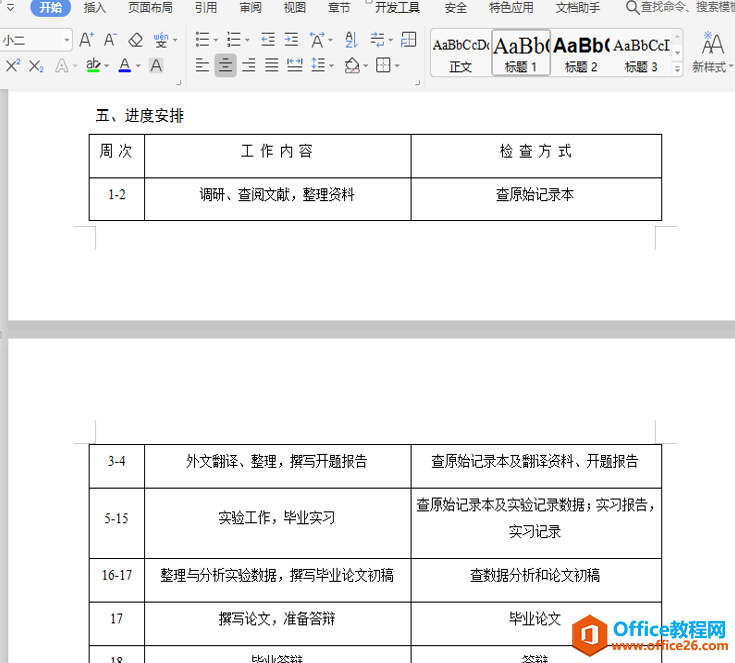
我们选中表头,右击鼠标,选择【表格属性】,
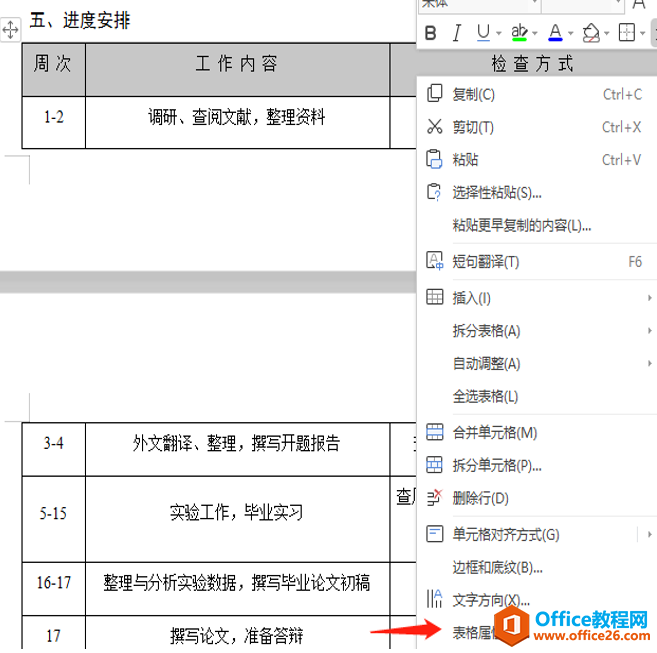
会弹出如下对话框:
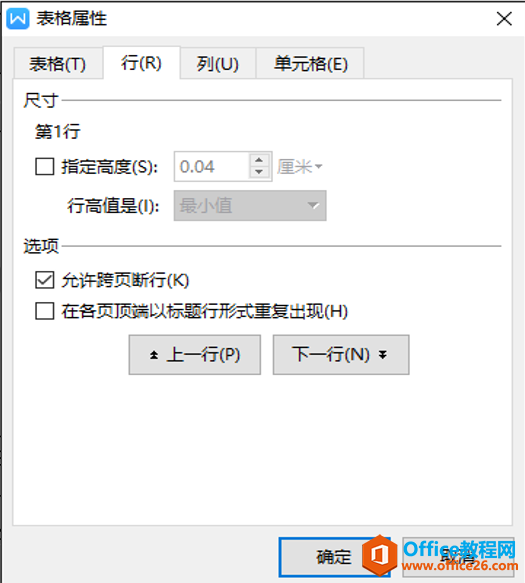
WPS 如何设置word目录封面不显示页码
在使用在使用Word文档时,如果要做成标书或者论文报告时,常常需要区分封面、目录等内容,这些内容的下方是不需要显示页码的,可是正文内容却需要显示页码,那怎么去设置呢?接下来,
在行中选择在各页顶端以标题形式重复出现,最后点击确定:
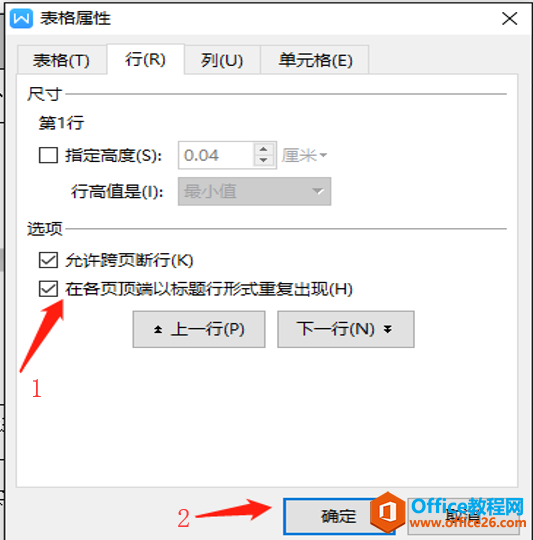
这样表头在第二页也出现了,如下图所示:

我们也可以选中表头,点击工具栏【表格工具】,选择【标题行重复】:
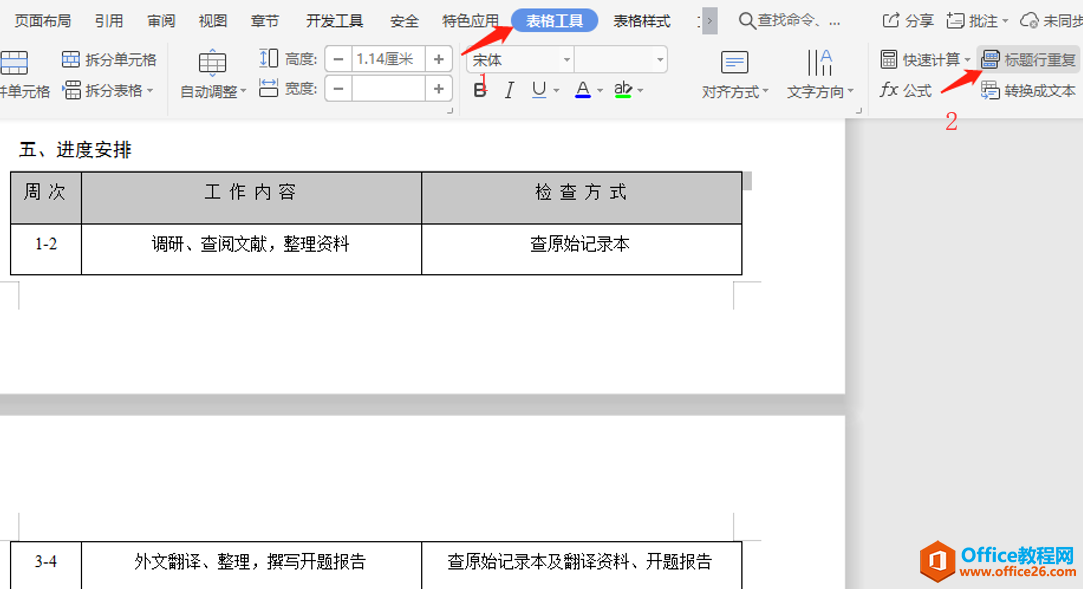
之后我们也可以看到第二页保留了表头:
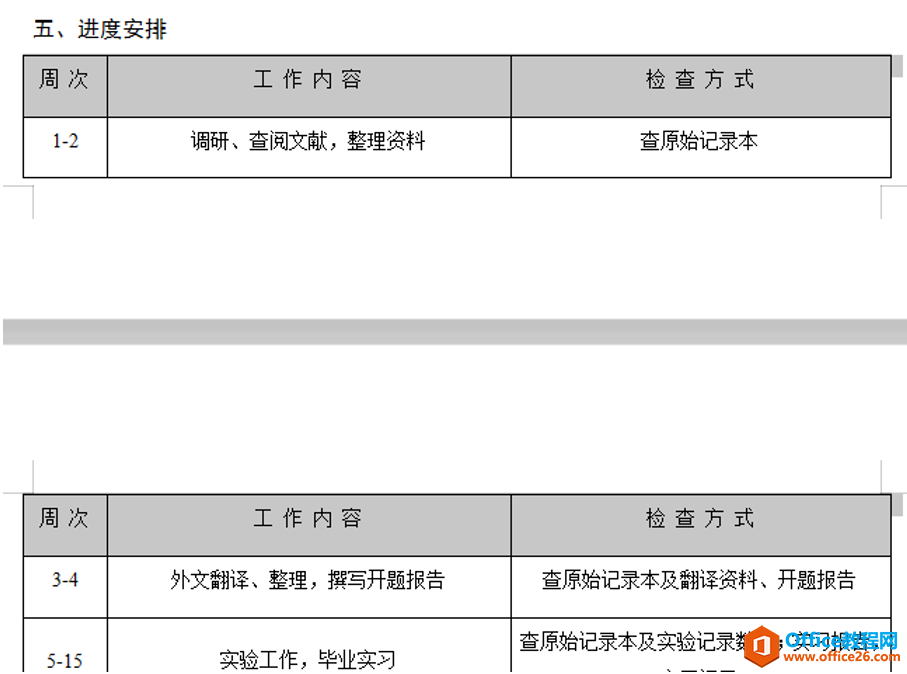
WPS word表格换页保留表头的下载地址:
WPS word下划线怎么打
在日常的办公需求下,经常会在word文档中做标记符号,突出重点,或者划横线,那如何打下划线呢?下面,小编给大家介绍下Word下划线怎么打,希望对大家有帮助。例如下图中的文档,我想






